- Inscription
- 17 Mai 2014
- Messages
- 588
- Réactions
- 259
- Points
- 7 606
Bonjour à tous, on se retrouve pour un gros tuto aujourd'hui, on va voir comment créer une belle intro pour votre chaîne Youtube.
Ce tuto s'adressent aux débutant en infographie.
Nous allons voir dans un premier temps comment faire cette intro gratuite.
Pour ceux qui voudront aller plus loin, on verra dans un second temps comment remplacer le tatouage numérique (watermark).
Avant de commencer, je vous invite à aller regarder le rendu final
Vous devez être inscrit pour voir les liens ! Inscrivez-vous ou connectez-vous ici.
- 1ère étape : création de l'intro :
Prérequis :
- Un ordinateur Windows (c'est possible sur mac, mais ce tuto est adapté pour ceux qui sont sous Windows)
- Un accès internet
- WinRar
- Paint
- Une adresse mail
Rendez vous sur le site
Biteable est un site pour créer des intros, et je le trouve particulièrement bien, car on a un catalogue de scènes à disposition, et on peut coller plusieurs scènes entre elles pour faire quelque chose d'unique.
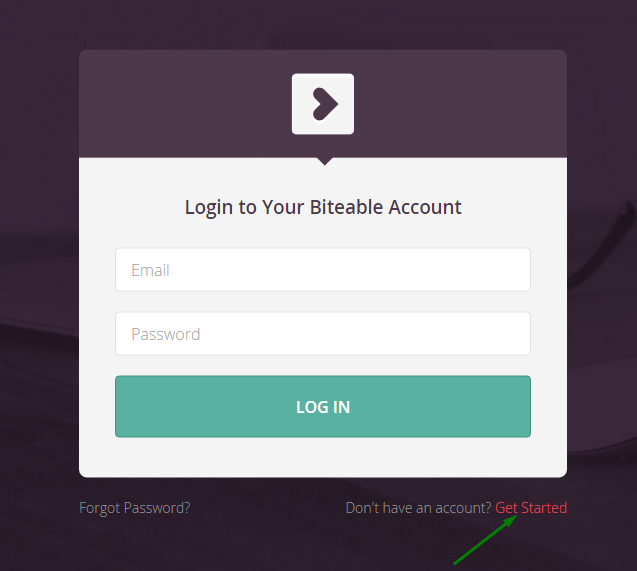
Vous devez être inscrit pour voir les liens ! Inscrivez-vous ou connectez-vous ici.
, et créez vous un compte, en cliquant sur "Get Started".Biteable est un site pour créer des intros, et je le trouve particulièrement bien, car on a un catalogue de scènes à disposition, et on peut coller plusieurs scènes entre elles pour faire quelque chose d'unique.
Une fois inscrit, cliquez sur New Video, et choisissez une scène.
Pour votre première scène, je vous conseille de choisir une de ces deux animations :
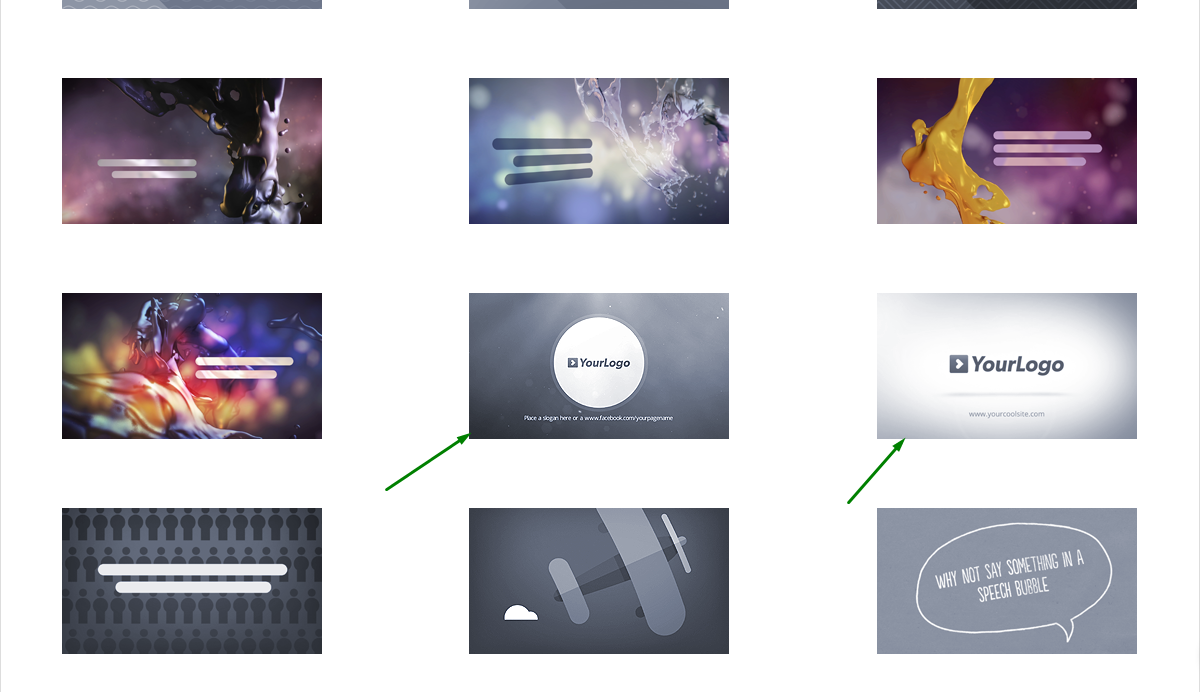
Pour votre première scène, je vous conseille de choisir une de ces deux animations :
Vous arrivez sur une page comme celle ci :

- Le bouton "Save" sert à sauvegarder votre création.
- Dans l'espace "Title", mettez le titre de la vidéo.
- On s'occupera de la partie "Timeline" après.
- Dans "Color", vous pouvez choisir la couler du texte, du fond, et des animations en premier plan.
- Dans "Music", mettez la musique que vous voulez avoir dans votre intro. Une banque de musique est déjà disponible dans "select a track", mais vous pouvez en mettre une qui sur votre PC avec la fonction "upload a track".
- Enfin, quand vous cliquez sur "Email a preview", vous recevez un email avec votre vidéo finie, que vous pouvez soit télécharger, soit éditer.
Passons maintenant à l'outil "Timeline" : il sert à éditer le contenu de l'intro. Vous trouvez au centre la prévisualisation de l'intro. A sa droite, il y a un espace pour le texte, que vous pouvez éditer.
Il peut y avoir, en bas, un outil pour ajouter un logo.
- Création du logo, part 1 : Installation d'une police :
Pour créer le logo, tout commence par le choix de la police. Pour cela, c'est très simple : allez sur
Vous devez être inscrit pour voir les liens ! Inscrivez-vous ou connectez-vous ici.
, regardez un peu toutes les catégories et trouvez une belle police. Pour le tuto, j'ai pris la police Chocolate Dealer.Une fois votre police trouvée, lancez le téléchargement en cliquant sur "télécharger".
Ouvrez le sur WinRar une fois finit, et selectionnez le fichier en .otf, avant de l'extraire ou vous voulez. Ensuite, copiez le fichier extrait, et collez le dans : Poste de travail --> OS --> Windows --> Fonts
Vous voila maintenant avec une nouvelle police installée
- Création du logo, part 2
Ouvrez Paint, et écrivez le nom de votre chaine Youtube, avec la police toute fraichement installée. Ajustez la taille du cadre à celle du texte (il ne faut pas qu'il y ait trop de blanc autour du texte). Enregistrez votre image, et voila, le logo est crée.
Si vous le trouvez trop rudimentaire, vous pouvez demander à des GFX pros, dans cette partie du forum.
Avec tout cela, il vous sera facile de tout compléter, comme ceci :
C'est déjà bien joli tout ça, mais ça sera encore mieux si on ajoute une autre scène. Pour cela, rien de plus simple : cliquez sur le petit + en bas, et choisissez une autre scène.
Vous pouvez répeter ces actions autant de fois que vous voulez. Une fois que vous pensez que l'intro vous convient, cliquez sur "Email a Preview", puis allez sur votre boite mail pour recevoir le lien qui vous menera à la vidéo en question.
Nous voila maintenant en face de la vidéo. Visionnez la, si elle vous convient, téléchargez la en appuyant sur "Download". Si vous voulez la modifier, cliquer sur "Edit".
Voila, la première partie du tuto touche à sa fin, vous avez votre intro. Seul problème : le petit bandeau en bas à droite, qu'on appelle Watermark. S'il vous gène beaucoup, il est possible de mettre par dessus un autre bandeau, avec marqué dessus le nom de votre chaine, par exemple.
- 2ème étape : remplacement du Watermark :
- Sony Vegas Pro
- Photoshop
Ouvrez Photoshop, puis le template. Selectionnez le rectangle 1, et copiez le.
Ouvrez un nouveau fichier (Ctrl+N). Pour la taille, choisissez : 1280 pixels X 720 pixels, puis collez le ruban.
Mettez dedans le nom de votre chaine, et enregistrez le en .png.
Ouvrez Sony Vegas Pro, importez votre intro puis le ruban, sur deux pistes différentes. Il faut que le ruban soit au dessus de la vidéo, et qu'il soit de la même longueur que la vidéo. Faites un clic droit sur la piste du ruban, et selectionnez : "voir en panoramique / recadrer l'évenement".
Positionnez le comme sur l'image ci dessous :
Ca y est, le watermark est à peu près caché, votre intro est prête !
Le tuto touche donc à sa fin, merci d'avoir tout lu et à la prochaine.
Merci à @ImRipsY SGTP pour le header.
Dernière édition:


